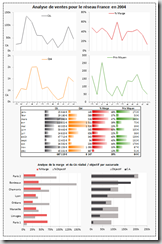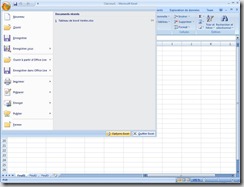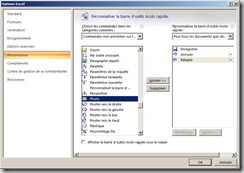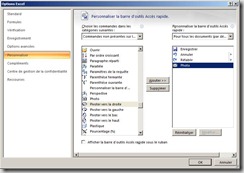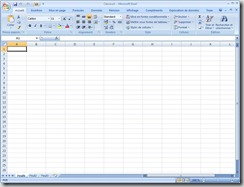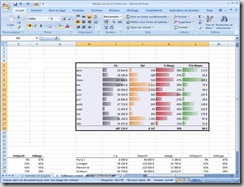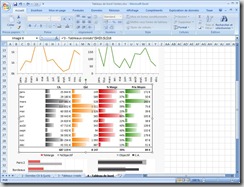L’outil “Photo” d’Excel : pour une mise en forme parfaite de vos tableaux de bord !
L'outil photo d'Excel permet d'effectuer une photo dynamique d'une plage de cellules et de pouvoir la coller sur une autre avec l'avantage d'être mis à jour dynamiquement lorsque le contenu des cellules ou du graphique changent.
Cette fonctionnalité est très utile pour pouvoir créer des tableaux de bord car on peut ainsi composer librement la mise en page de ceux-ci en position les éléments selon la mise en page voulue sans être contraint par les cellules de la feuille Excel qui sert de trame au tableau de bord.
Par défaut l'outil Photo n'est pas inclus dans les outils du ruban Excel. Avant de pouvoir l’utiliser, vous devez l'ajouter à votre barre d'outils d'accès rapide.
La barre d'outils accès rapide est une barre d'outils personnalisable dans laquelle vous pouvez stocker des commandes fréquemment utilisées afin qu'elles soient toujours accessibles avec un simple clic.
Vous pouvez suivre les étapes suivantes pour y ajouter l'outil Photo :
1. Cliquez sur l'icône de bureau dans le coin supérieur gauche d’Excel
2. Cliquer sur le bouton Options Excel.
3. Cliquez sur le l'onglet Personnaliser.
4. Dans la liste déroulante Choisir les commandes dans les catégories suivantes, sélectionnez Commandes non présentes sur le ruban.
5. Faites défiler la liste alphabétique des commandes vers le bas et sélectionnez Photo, double-cliquez sur le bouton Ajouter > >
6. Cliquez sur OK pour fermer la boîte de dialogue Options d’Excel
Lorsque vous avez effectué ces étapes, vous verrez l'icône de l'outil Photo dans votre barre d'outils accès rapide.
Pour réaliser une Photo, il suffit ensuite de sélectionner une plage de cellules dans une feuille et de cliquer sur le bouton Photo
Vous pouvez ensuite sélectionner une autre feuille de votre classeur et cliquer à l'emplacement ou voulez positionner la "photo" ainsi prise. Vous noterez que la barre de formule contient une expression qui constitue une référence vers les cellules photographiées ce qui permet à Excel de conserver un lien vers les cellules photographiées.
Contactez-nous par email pour récupérer gratuitement le fichier Excel d’exemple. Ce fichier est complètement paramétrable pour vous permettre de créer facilement un tableau de bord de suivi commercial.
Comments
- Anonymous
January 06, 2010
L'outil parait sympathique, est-ce qu'il est possible de l'intégrer à un autre document office (par exemple insérer une "photo" excel dans un document word) ?